অডিও কল এবং চ্যাটিংয়ের মতো অন্যান্য কার্যকারিতা ছাড়াও স্কাইপ দূরবর্তী ব্যবহারকারীদের মধ্যে ভিডিও কলের এক নম্বর সমাধান হিসাবে ব্যবহৃত হত। অন্যান্য সামাজিক নেটওয়ার্কগুলি একই বৈশিষ্ট্যগুলি প্রয়োগ করে, এর জনপ্রিয়তা হ্রাস পেয়েছে তবে এটি এখনও ব্যবসায়িক ব্যবহারকারীদের মধ্যে এক নম্বর পছন্দ। তারপরও, অনেক ব্যবহারকারী Windows এ স্কাইপ ক্র্যাশ হওয়ার সমস্যা প্রায়ই অনুভব করেছেন।
ব্যবহারকারীরা উইন্ডোজ 10-এ আপডেট করার পরে সাধারণত সমস্যাটি দেখা দেয় তবে এটি একচেটিয়া নয় এবং এটি প্রায় কোথাও নেই এমন র্যান্ডম পরিস্থিতিতে প্রদর্শিত হয়। এই সমস্যাটি সমাধান করার জন্য বেশ কয়েকটি উপায় রয়েছে তাই আরও জানতে নীচের সমাধানগুলি অনুসরণ করুন:
সমাধান 1:আপনার স্কাইপ অ্যাপ পুনরায় ইনস্টল করুন
প্রথম সমাধানটি সবচেয়ে মৌলিক হিসাবে পরিচিত এবং এতে আপনার স্কাইপ অ্যাপটি সম্পূর্ণরূপে পুনরায় ইনস্টল করা জড়িত৷ তবুও, এই পদ্ধতিটি নতুনদের বোঝার জন্য সবচেয়ে সহজ এবং এটি আপনার অ্যাকাউন্টের সাথে সংরক্ষিত থাকার কারণে আপনার ব্যক্তিগত ডেটা এখনও নিরাপদ থাকবে এই সত্যের সাথে একত্রিত আশ্চর্যজনক ফলাফল প্রদান করে৷
- স্টার্ট মেনুতে ক্লিক করুন এবং স্টার্ট মেনু উইন্ডো খোলার সাথে টাইপ করে এটি অনুসন্ধান করে আপনার কন্ট্রোল প্যানেল খুলুন। বিকল্পভাবে, আপনি যদি Windows 10 ব্যবহার করেন তাহলে সেটিংস অ্যাপ খুলতে স্টার্ট মেনুর নীচের বাম অংশে গিয়ার আইকনে ক্লিক করতে পারেন।

- কন্ট্রোল প্যানেলে, কন্ট্রোল প্যানেল উইন্ডোর উপরের ডানদিকের কোণায় এই হিসাবে দেখার জন্য নির্বাচন করুন:বিভাগ বিকল্পটি এবং প্রোগ্রাম বিভাগের অধীনে একটি প্রোগ্রাম আনইনস্টল করুন এ ক্লিক করুন৷
- আপনি যদি সেটিংস অ্যাপ ব্যবহার করেন, অ্যাপস-এ ক্লিক করলে অবিলম্বে আপনার পিসিতে ইনস্টল করা সমস্ত প্রোগ্রামের একটি তালিকা খুলে যাবে তাই এটি লোড হওয়ার জন্য কিছুক্ষণ অপেক্ষা করুন
- কন্ট্রোল প্যানেল বা সেটিংসে স্কাইপ সনাক্ত করুন এবং আনইনস্টল/রিপেয়ার এ ক্লিক করুন। এটি সম্পূর্ণরূপে আনইনস্টল করার জন্য পরবর্তীতে প্রদর্শিত যেকোনো নির্দেশাবলী অনুসরণ করুন।

- প্রক্রিয়া শেষ হওয়ার পরে, ইন্টারনেট থেকে বা স্টোরেজ ডিভাইস থেকে প্রোগ্রামটি আবার ডাউনলোড করুন যা আপনি প্রথমে এটি ইনস্টল করতে ব্যবহার করেছিলেন এবং সমস্যাটি এখনও দেখা যাচ্ছে কিনা তা পরীক্ষা করে দেখুন৷
সমাধান 2:Windows 10 এর N সংস্করণের জন্য মিডিয়া ফিচার প্যাক ইনস্টল করুন
এই মিডিয়া প্যাকটি নিজে থেকেই বেশ কার্যকর, এটি স্কাইপ ইনস্টলেশন সংক্রান্ত আপনার বর্তমান সমস্যার সমাধান করবে কিনা তা নির্বিশেষে কারণ এটি সম্ভবত ভবিষ্যতে অন্যান্য মিডিয়া-সম্পর্কিত সমস্যাগুলি প্রতিরোধ করবে। এর চেয়েও ভালো বিষয় হল এমন কিছু ব্যবহারকারী আছেন যারা দাবি করেন যে এই প্যাকটি ইনস্টল করার ফলে স্কাইপ সমস্যা থেকে মুক্তি পাওয়া গেছে তাই নিশ্চিত হয়ে নিন যে আপনি নিজেই এটি ব্যবহার করে দেখেছেন৷
- এই ওয়েবসাইটে (অফিসিয়াল মাইক্রোসফ্ট লিঙ্ক) নেভিগেট করুন এবং পৃষ্ঠাটি নীচে স্ক্রোল করুন যতক্ষণ না আপনি ডাউনলোড তথ্য বিভাগটি খুঁজে পান যেখানে আপনি দুটি লিঙ্ক দেখতে সক্ষম হবেন, একটি 32 বিট প্রসেসরের জন্য (x86) এবং একটি 64-বিট প্রসেসরের জন্য (x64)।
- আপনি যদি আপনার CPU এর আর্কিটেকচার সম্পর্কে নিশ্চিত না হন, তাহলে খুঁজে বের করার একটি দ্রুত উপায় আছে। উইন্ডোজে আপনার ফাইল এক্সপ্লোরার খুলুন, এই পিসি ফোল্ডারটি সনাক্ত করুন এবং বৈশিষ্ট্য নির্বাচন করুন। সাধারণ বৈশিষ্ট্য ট্যাবে, আপনি সিস্টেমের তথ্য দেখতে সক্ষম হবেন। আপনার কাছে সিপিইউ-এর কোন সংস্করণ আছে তা দেখতে সিস্টেম টাইপের নিচে দেখুন।
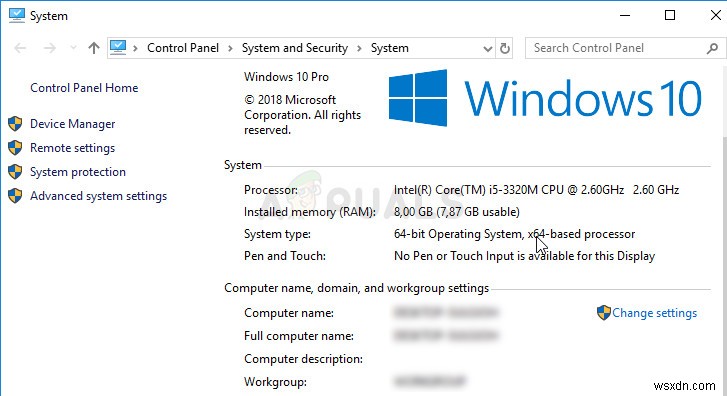
- প্রাসঙ্গিক ফাইলটি ডাউনলোড করুন এবং আপনার ডাউনলোড ফোল্ডার থেকে চালান। টুলটি সঠিকভাবে ইনস্টল করার জন্য আপনি সঠিকভাবে অন-স্ক্রীনে প্রদর্শিত নির্দেশাবলী অনুসরণ করেছেন তা নিশ্চিত করুন এটি সফলভাবে ইনস্টল করার পরে, আপনার কম্পিউটার পুনরায় চালু করুন এবং একই সমস্যা দেখা যাচ্ছে কিনা তা পরীক্ষা করুন৷


